Installieren des Data Brokers in Azure
 Änderungen vorschlagen
Änderungen vorschlagen


Wenn Sie eine Synchronisierungsbeziehung erstellen, wählen Sie die Option Azure Data Broker, um die Data Broker-Software auf einer neuen virtuellen Maschine in einem VNet bereitzustellen. Cloud Sync führt Sie durch den Installationsprozess, aber die Anforderungen und Schritte werden auf dieser Seite wiederholt, um Sie bei der Vorbereitung auf die Installation zu unterstützen.
Sie haben auch die Möglichkeit, den Data Broker auf einem vorhandenen Linux-Host in der Cloud oder vor Ort zu installieren. "Weitere Informationen .".
Unterstützte Azure Regionen
Alle Regionen werden unterstützt, mit Ausnahme der Regionen China, US Gov und US DoD.
Netzwerkanforderungen
-
Der Daten-Broker benötigt eine ausgehende Internetverbindung, damit er den Cloud Sync Service für Aufgaben über Port 443 abfragen kann.
Wenn Cloud Sync den Data Broker in Azure bereitstellt, erstellt es eine Sicherheitsgruppe, die die erforderliche ausgehende Kommunikation ermöglicht.
Wenn Sie die ausgehende Verbindung begrenzen müssen, lesen Sie "Die Liste der Endpunkte, die der Datenmanager kontaktiert".
-
NetApp empfiehlt die Konfiguration des Quell-, Ziel- und Daten-Brokers für die Verwendung eines NTP-Services (Network Time Protocol). Die Zeitdifferenz zwischen den drei Komponenten darf 5 Minuten nicht überschreiten.
Authentifizierungsmethode
Bei der Bereitstellung des Daten-Brokers müssen Sie eine Authentifizierungsmethode wählen: Ein Passwort oder ein SSH Public-Private Key Pair.
Hilfe zum Erstellen eines Schlüsselpaares finden Sie unter "Azure Dokumentation: Erstellen und Verwenden eines öffentlichen SSH-privaten Schlüsselpaares für Linux VMs in Azure".
Installation des Data Brokers
Sie können einen Data Broker in Azure installieren, wenn Sie eine Synchronisierungsbeziehung erstellen.
-
Klicken Sie Auf Neuen Sync Erstellen.
-
Wählen Sie auf der Seite Synchronisierungsbeziehung definieren eine Quelle und ein Ziel aus und klicken Sie auf Weiter.
Füllen Sie die Seiten aus, bis Sie zur Seite Data Broker gelangen.
-
Klicken Sie auf der Seite Data Broker auf Daten Broker erstellen und wählen Sie dann Microsoft Azure aus.
Wenn Sie bereits einen Daten-Broker haben, müssen Sie auf klicken
 Symbol zuerst.
Symbol zuerst.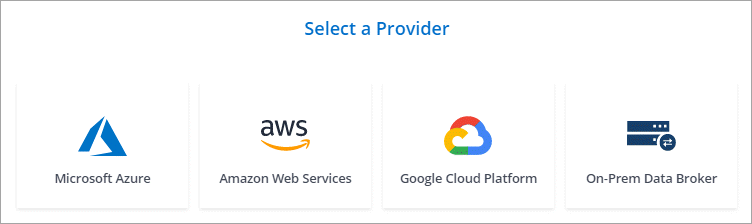
-
Geben Sie einen Namen für den Daten-Broker ein und klicken Sie auf Weiter.
-
Wenn Sie dazu aufgefordert werden, melden Sie sich bei Ihrem Microsoft-Konto an. Wenn Sie nicht aufgefordert werden, klicken Sie auf in Azure anmelden.
Das Formular ist Eigentum von Microsoft und wird von Microsoft gehostet. Ihre Zugangsdaten werden nicht an NetApp bereitgestellt.
-
Wählen Sie einen Speicherort für den Daten-Broker aus, und geben Sie grundlegende Details zur virtuellen Maschine ein.
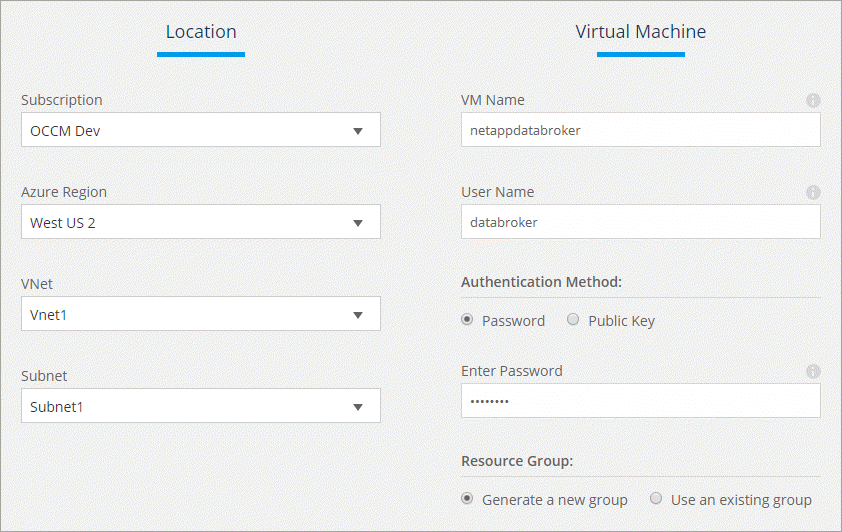
-
Klicken Sie auf Weiter und lassen Sie die Seite offen, bis die Bereitstellung abgeschlossen ist.
Dieser Vorgang kann bis zu 7 Minuten dauern.
-
Klicken Sie in Cloud Sync auf Weiter, sobald der Datenvermittler verfügbar ist.
-
Füllen Sie die Seiten im Assistenten aus, um die neue Synchronisierungsbeziehung zu erstellen.
Sie haben einen Data Broker in Azure bereitgestellt und eine neue Synchronisierungsbeziehung erstellt. Sie können diesen Daten-Broker mit zusätzlichen Synchronisierungsbeziehungen verwenden.



 Versionshinweise
Versionshinweise